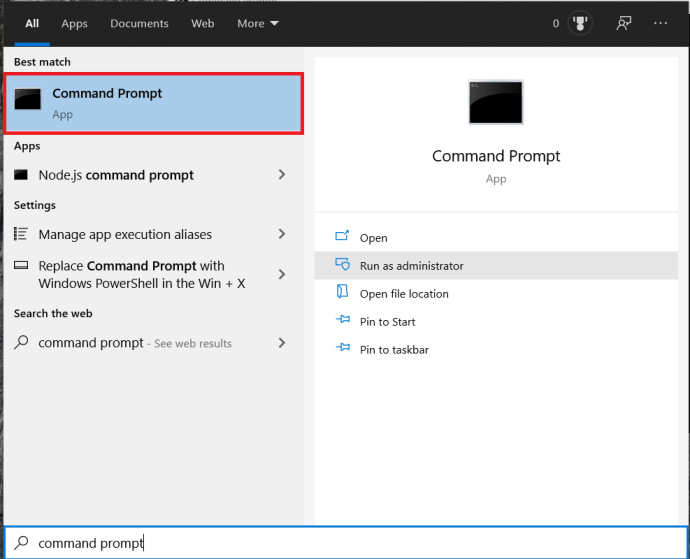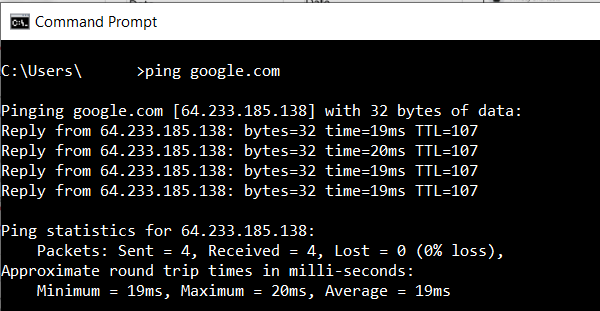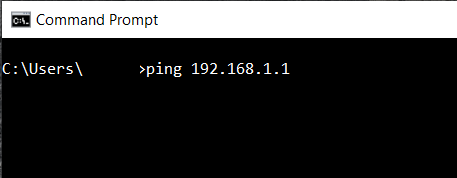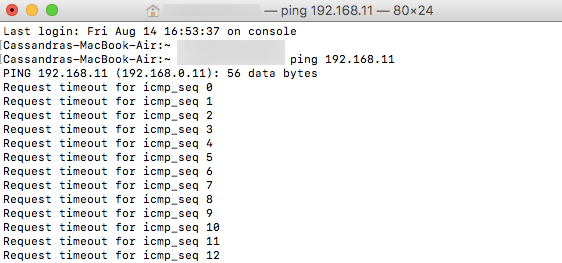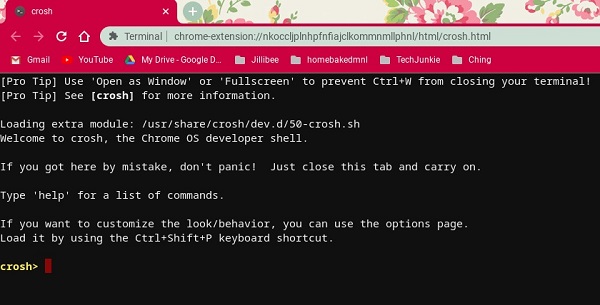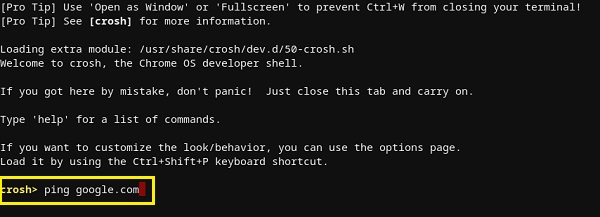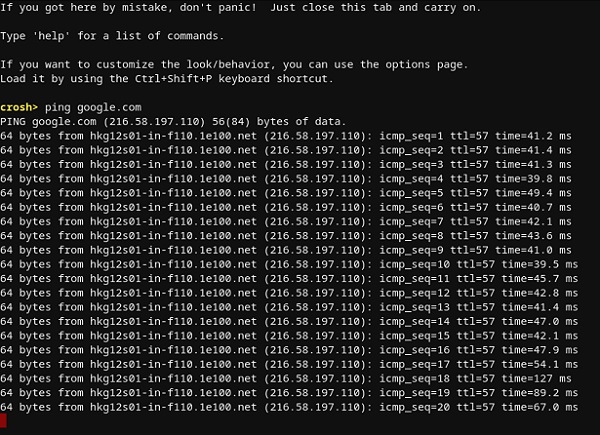Importanța Testării Conexiunii la Internet prin Comanda Ping
În contextul actual, cu o cerere crescândă de lățime de bandă pentru internet, devine esențial să monitorizăm funcționarea corectă a conexiunii noastre la rețea. Atunci când apar dificultăți de conectare, metoda cea mai eficientă de diagnosticare rămâne utilizarea comenzii „ping”.
Această comandă este extrem de utilă pentru a identifica rapid cauza problemelor atunci când întâmpinăm dificultăți în accesarea anumitor site-uri web. De exemplu, dacă streaming-ul unui film pe Netflix nu funcționează corespunzător, dar navigarea pe alte site-uri decurge normal, „ping” ne ajută să determinăm dacă problema este la noi sau la serverul respectiv.
Cum se efectuează un Test Ping în Windows
Realizarea unui test ping în Windows este un proces simplu, indiferent de versiunea sistemului de operare. Tot ce trebuie să facem este să accesăm Command Prompt sau Windows PowerShell și să introducem comanda specifică:
- Apăsați tasta Windows și începeți să scrieți „command prompt”. Selectați aplicația Command Prompt.
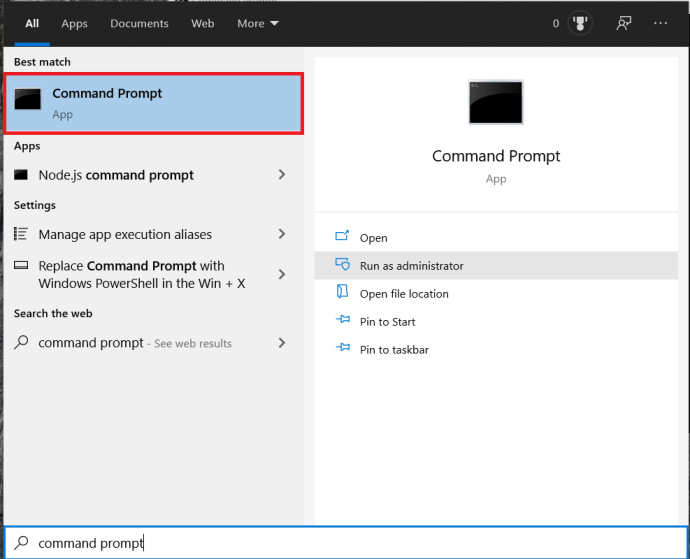
- În fereastra Command Prompt, introduceți „ping google.com” și apăsați Enter.
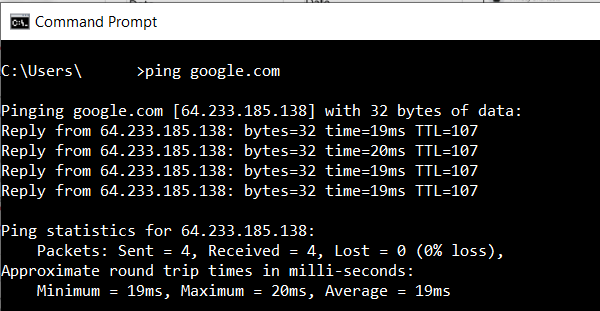
- Pentru a verifica conexiunea dintre computer și router, introduceți adresa IP a routerului. De obicei, aceasta este 192.168.1.1. Introduceți comanda „ping 192.168.1.1” și apăsați Enter.
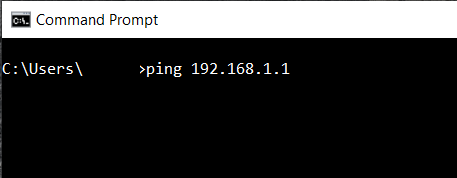
După inițierea testului ping, computerul va trimite pachete de date de test către destinația specificată și va aștepta un răspuns. Pentru a asigura relevanța testului, computerul va trimite patru pachete. Rezultatele testului vor fi afișate în fereastra Command Prompt.
- Imediat sub comanda „ping”, veți observa răspunsul serverului, incluzând dimensiunea pachetelor și timpul de răspuns în milisecunde.
- Sub această secțiune, sunt prezentate statisticile testului, care indică numărul de pachete trimise, primite și pierdute. Un test reușit ar trebui să arate patru pachete trimise și primite, fără pierderi.
- Secțiunea de statistici de timp afișează timpii minim, maxim și mediu de transmitere a datelor dus-întors, tot în milisecunde.
Cum se efectuează un Test Ping pe un Mac
Similar cu Windows, macOS folosește aplicația Terminal pentru a procesa comenzile text:
- Deschideți Finder.
- Accesați Aplicații din meniul din stânga sau folosiți combinația de taste Command + A.
- Faceți dublu clic pe Utilități și deschideți aplicația Terminal.
- Introduceți comanda „ping 192.168.1.1” și apăsați Enter.
- Această acțiune va iniția testul ping între computer și routerul dumneavoastră.
- Pentru a opri testul, apăsați simultan tastele Command + C.
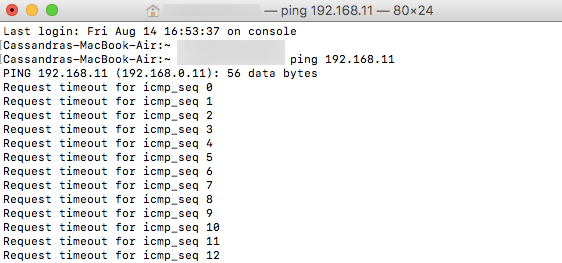
În loc de adrese IP, puteți testa conexiunea folosind nume de domenii, cum ar fi „instagram.com” sau „google.com”. Alternativ, pentru a testa conexiunea cu un server extern, puteți folosi un server DNS public, cum ar fi 8.8.8.8.
Rezultatele testului afișează numărul de pachete trimise, timpul de răspuns și statisticile despre pachetele pierdute. O conexiune optimă nu va înregistra pierderi de pachete.
Cum se efectuează un Test Ping pe un Chromebook
Sistemul de operare Chrome OS nu include o aplicație dedicată pentru testul ping, dar acesta poate fi inițiat prin intermediul liniei de comandă:
- Apăsați simultan tastele Ctrl + Alt + T pentru a deschide linia de comandă.
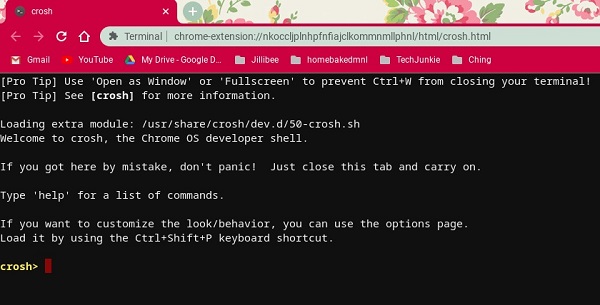
- Introduceți „ping google.com” sau „ping 8.8.8.8” pentru a testa conexiunea cu serverele Google.
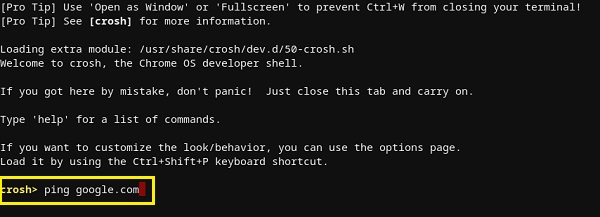
- Apăsați Enter. Chromebook-ul va realiza o serie de teste de conectare.
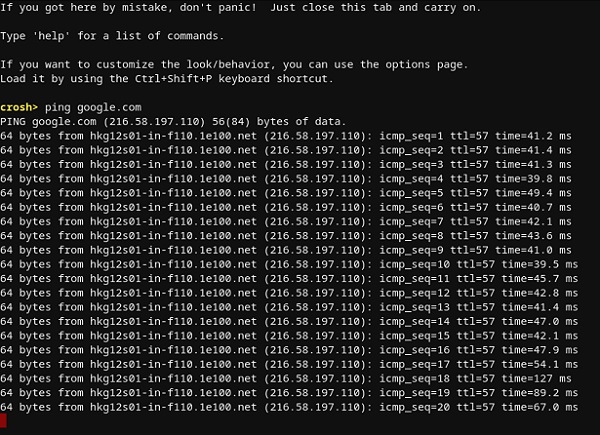
Rezultatele sunt similare cu cele obținute pe Windows și Mac, indicând funcționarea conexiunii. Dacă apar pierderi de pachete, repetați testul. În cazul în care pierderile persistă, contactați furnizorul de servicii internet sau administratorul de rețea.
Testarea Conexiunii pe iPhone și Android
Din păcate, sistemele iOS și Android nu au funcții preinstalate pentru testarea ping. Utilizatorii pot apela la aplicații specializate, disponibile în App Store și Google Play Store. Câteva exemple de aplicații populare pentru iOS sunt: „Ping – utilitar de rețea”, „Pingify” și „Network Ping Lite”. Pentru Android, puteți folosi „Ping”, „Ping & Net” sau „PingTools Network Utilities”. Ultima oferă și instrumente avansate de diagnosticare a rețelei.
Pentru a instala aceste aplicații, în cazul problemelor cu conexiunea Wi-Fi sau cu rețeaua celulară, se recomandă utilizarea unei conexiuni de internet alternative.
Servicii Web Online pentru Testarea Ping
Pentru cei care nu doresc să folosească aplicații, există diverse site-uri web care oferă servicii de testare ping. Acestea sunt limitate la testarea serverelor publice și nu pot fi utilizate pentru routerele personale, cu excepția celor care au adrese IP statice. Exemple de servicii web sunt: „Site24x7”, „IPAddressGuide”, „Ping.EU”, „Network Tools” și „Wormly”. Toate acestea sunt gratuite.
Concluzie
Înțelegerea utilizării comenzii „ping” este extrem de utilă pentru diagnosticarea problemelor de conexiune la internet. Fie că folosiți un computer, un telefon mobil sau un Chromebook, metoda de testare este relativ simplă și eficientă. Dacă întâmpinați probleme persistente, nu ezitați să solicitați ajutorul furnizorului de servicii internet sau a administratorului de rețea.
Ați testat deja conexiunea cu comanda „ping”? Ați obținut rezultate fără pierderi de pachete? Împărtășiți-vă experiența în secțiunea de comentarii de mai jos.